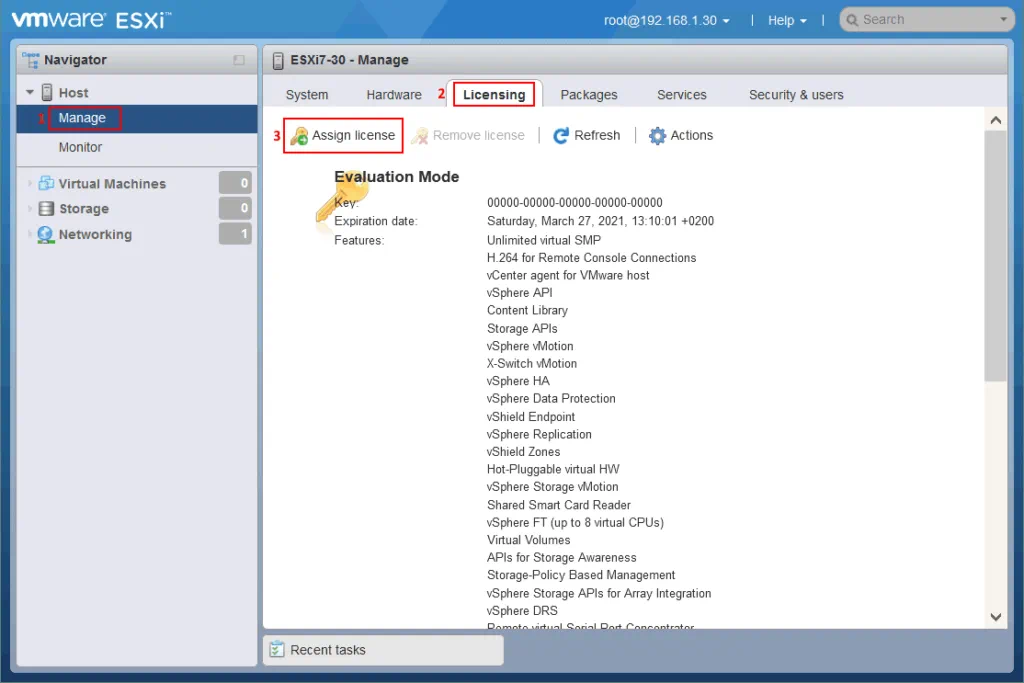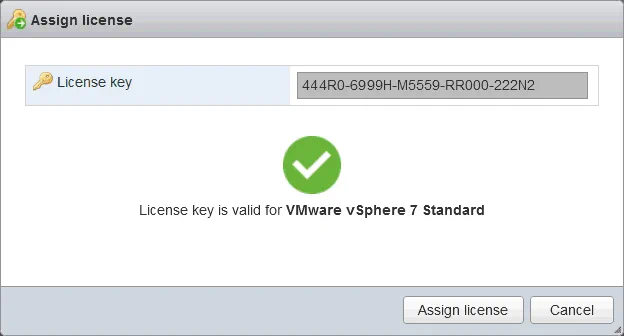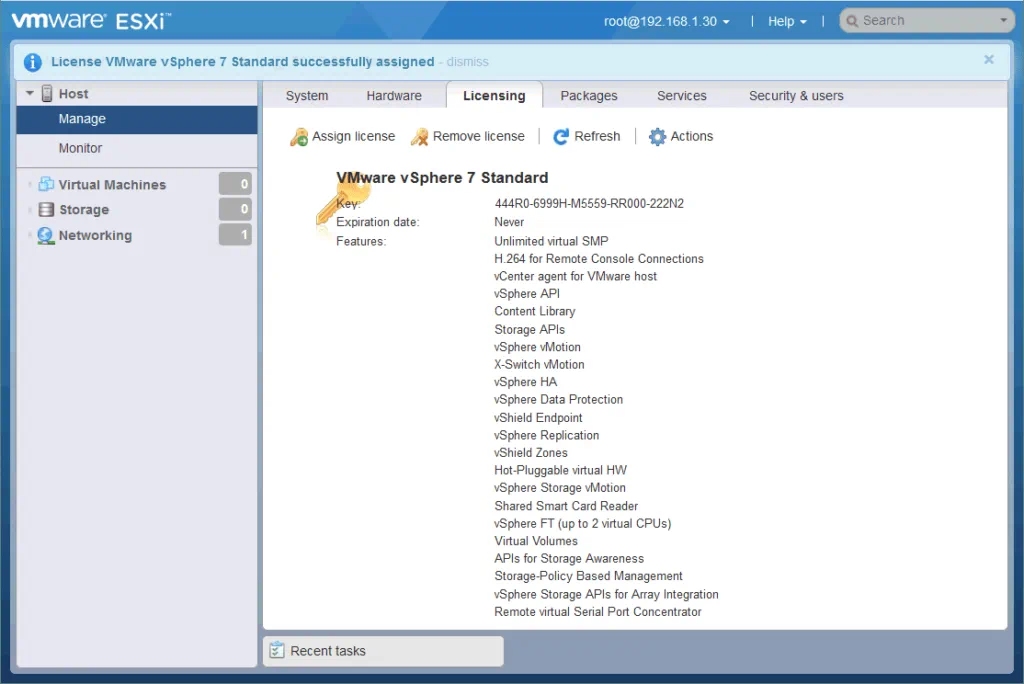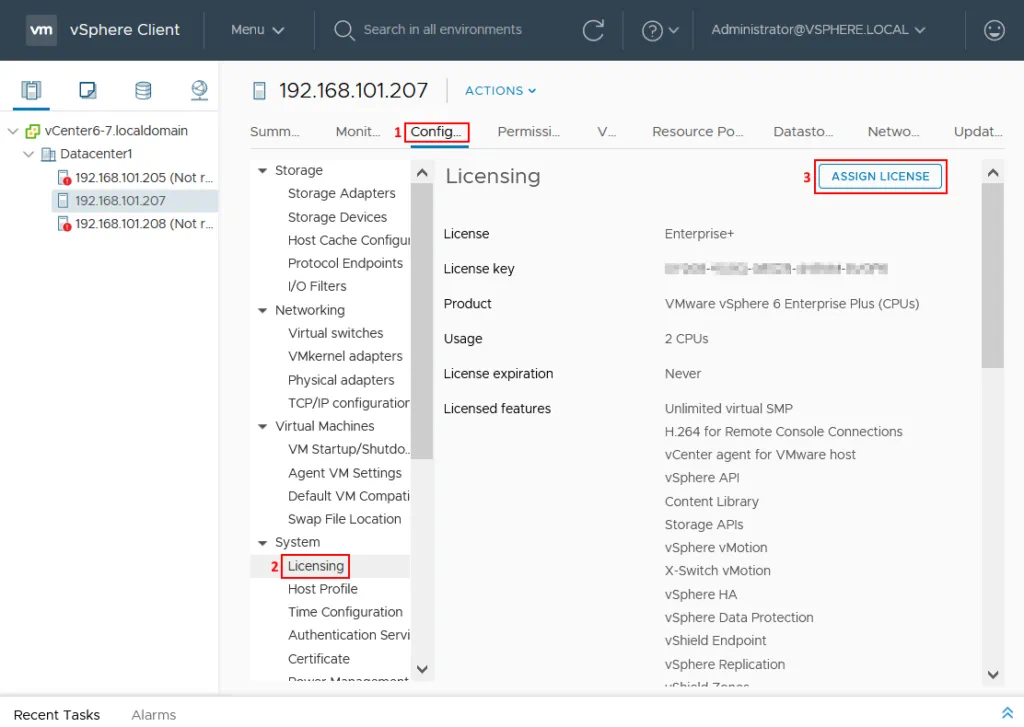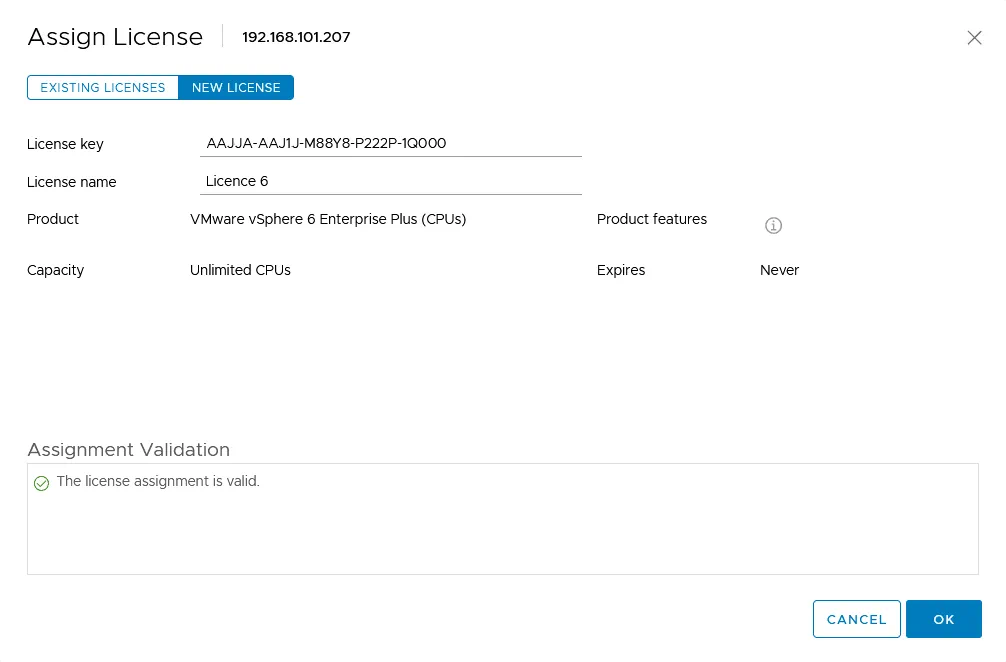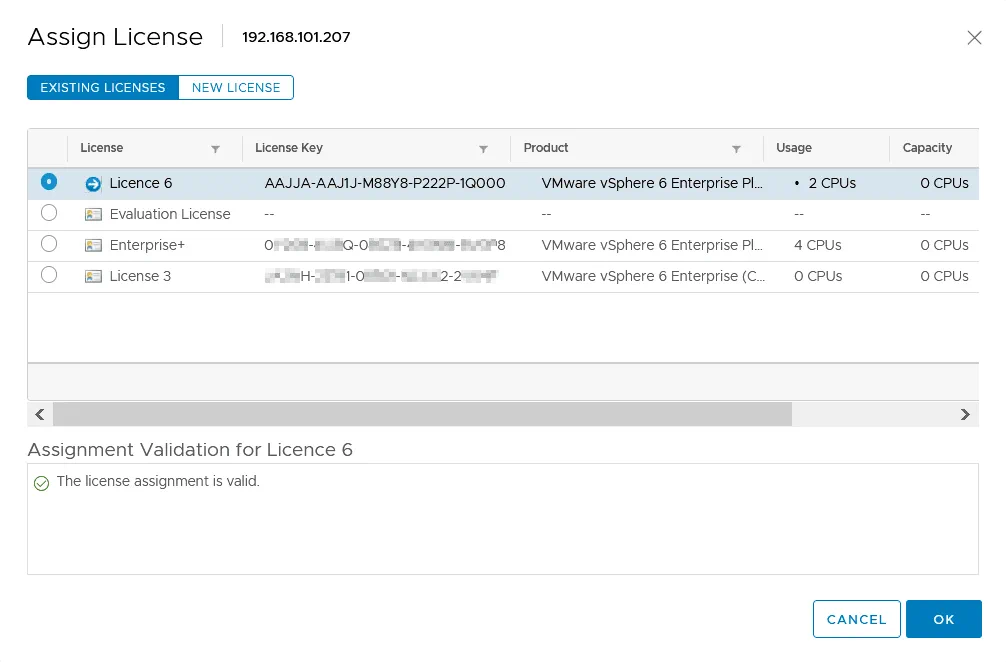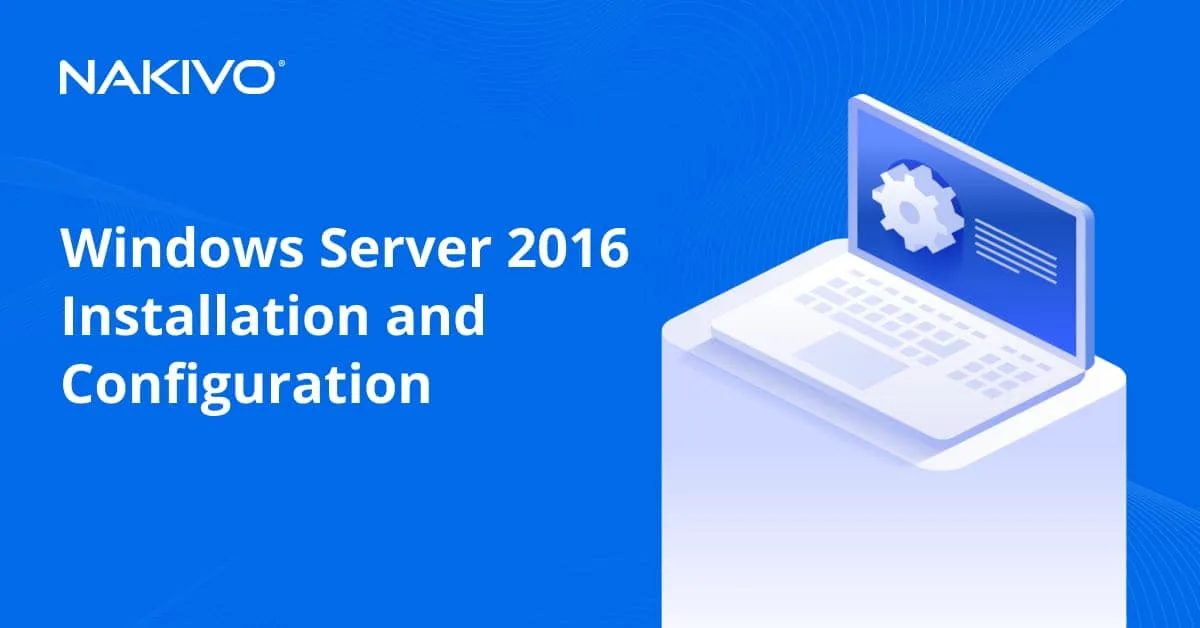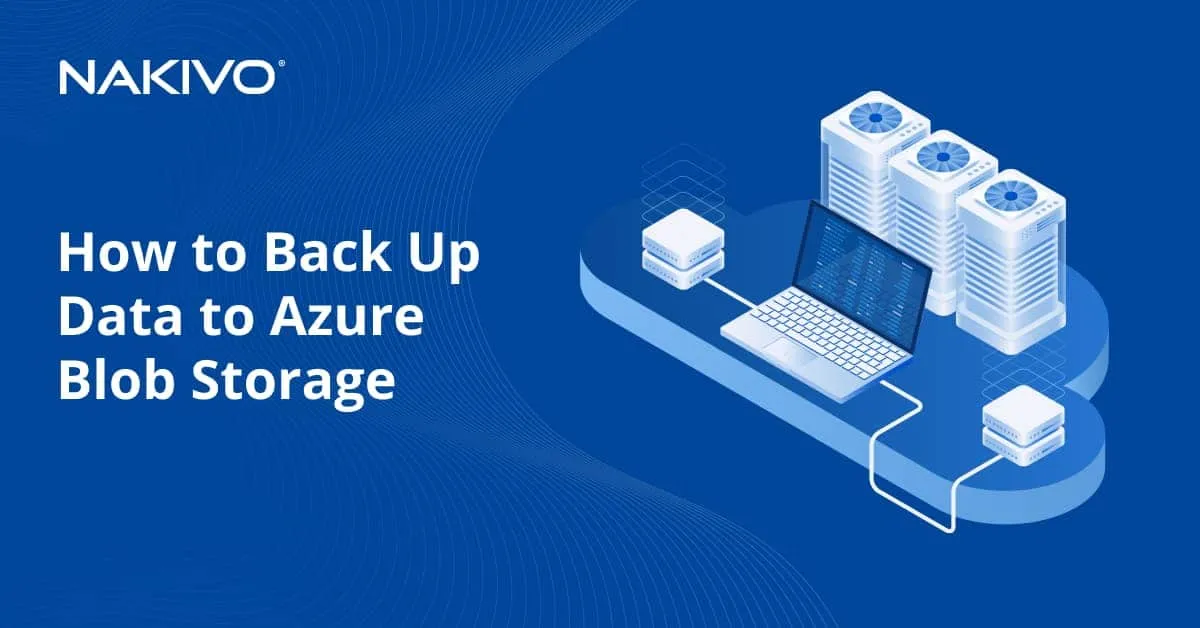Licencias de ESXi 6.x/7.0.x y vCenter Server 6.x/7.0.x
Al instalar VMware vSphere para crear su entorno virtual, puede elegir entre las ediciones de vSphere y vCenter. vSphere, la plataforma de virtualización de VMware, incluye diferentes componentes como ESXi y vCenter Server, que requieren sus propias licencias. Lea esta entrada de blog para aprender sobre las licencias de VMware ESXi y cómo aplicar las licencias en su infraestructura.
Información general sobre licencias de vSphere
Hay dos licencias principales de VMware en VMware vSphere: licencias vSphere para hosts ESXi y licencias para vCenter Server. Si utiliza hosts ESXi independientes, adquiera la licencia de VMware vSphere necesaria e instálela en cada host ESXi. Si tiene varios hosts ESXi, es mejor gestionarlos de forma centralizada. En este caso, le recomiendo que instale vCenter Server.
VMware vCenter Server permite gestionar hosts ESXi, crear centros de datos que son estructuras lógicas para agrupar hosts ESXi, crear clusters, migrar máquinas virtuales entre hosts, etc. VMware vCenter requiere una licencia independiente de vCenter Server instalada en su vCenter Server. La versión de su vCenter Server debe ser al menos igual o superior a la versión más alta de un host ESXi que se ejecute en su entorno y que desee gestionar mediante vCenter. Las versiones más antiguas de vCenter Server no pueden gestionar versiones más recientes de ESXi. Por ejemplo, puede instalar vCenter 7.0 para gestionar hosts que ejecuten ESXi 6.7 y ESXi 7.0, pero no puede instalar vCenter Server 6.0 para gestionar hosts que ejecuten ESXi 6.5.
Las licencias de VMware son cadenas de 25 caracteres que contienen letras y dígitos, divididos en bloques de 5 caracteres con el símbolo «-«. Las claves de licencia contienen información cifrada sobre la edición del producto adquirido y no están vinculadas al hardware. Puede asignar la misma clave de licencia de VMware ESXi (la licencia de vSphere) a varios hosts ESXi hasta que el número total de procesadores supere la capacidad de CPU (unidad central de procesamiento) permitida por la licencia.
Los hosts ESXi se licencian con licencias VMware vSphere por procesador. Una licencia vSphere tiene una determinada capacidad de CPU y puede utilizarse para un host ESXi cuyo número de CPU no supere la capacidad de la licencia. Esto proporciona flexibilidad si utiliza una licencia para licenciar varios hosts ESXi. Por ejemplo, si tiene una licencia de vSphere cuya capacidad es de 8 procesadores, puede conceder licencias a dos hosts ESXi con 4 procesadores cada uno, o a cuatro hosts ESXi con 2 procesadores cada uno. También puede obtener licencias para dos servidores de 2 procesadores y un servidor de 4 procesadores. Una CPU multinúcleo se cuenta como una CPU si el número de núcleos físicos de la CPU no es superior a 32. Si una CPU tiene más de 32 núcleos, deberá aplicarse una licencia de CPU adicional. La cantidad de RAM y el número de máquinas virtuales en ejecución no están limitados por las licencias de VMware.
También existe una licencia ESXi gratuita con funciones limitadas que permite ejecutar máquinas virtuales en un host ESXi independiente.
El modo de evaluación
Tras instalar ESXi y vCenter, se inicia el periodo de evaluación de 60 días para cada producto. El conjunto de funciones disponibles para el periodo de evaluación es el mismo que el disponible en la edición más alta de VMware vSphere para hosts ESXi y vCenter Server en consecuencia. Así, el conjunto completo de todas las funciones posibles está disponible durante 60 días. Se recomienda instalar una licencia hasta que expire el periodo de evaluación.
Cuando finaliza el periodo de evaluación para un host ESXi, el host se desconecta de vCenter (si el host se añadió al inventario de vCenter). Las máquinas virtuales siguen funcionando, pero después de apagarlas, no se pueden iniciar. Tampoco puedes cambiar la configuración de las funciones. Cuando expira el periodo de evaluación de vCenter, los hosts ESXi se desconectan de vCenter.
Si instala una licencia, la cuenta atrás del periodo de evaluación no finaliza. Puede volver a cambiar la licencia a la de evaluación después de instalar una licencia de pago en los 60 días siguientes a la instalación del producto. Por ejemplo, si asigna una licencia 10 días después de que pase la evaluación, utilizará la licencia de pago durante 20 días y después podrá volver a cambiar a la licencia de evaluación. En este caso, sólo quedan 30 días de la licencia de Evaluación (no 50). El cambio temporal a la licencia de evaluación tiene sentido si su licencia (edición) para vSphere es inferior a vSphere Enterprise Plus. Cuando expire el periodo de evaluación, sólo podrá utilizar una licencia de pago.
Ediciones VMware vSphere
A diferencia de VMware vSphere 6, en vSphere 7 no hay licencias de VMware para vSphere Enterprise. A continuación se ofrece un resumen de las licencias y ediciones de VMware para la versión 7.
Principales ediciones
vSphere Standard es la edición básica adecuada para pequeñas empresas que no disponen de grandes entornos virtuales. En esta edición de vSphere no hay compatibilidad con el conmutador virtual distribuido, los perfiles de host (despliegue automático), el cifrado de máquinas virtuales, el programador de recursos distribuido, los gráficos acelerados para máquinas virtuales y algunas otras funciones.
vSphere Enterprise Plus es la edición superior que proporciona la gama completa de funciones de vSphere y se recomienda para grandes organizaciones que tienen muchos hosts ESXi, necesitan la mejor escalabilidad y requieren el conjunto completo de funciones.
Kits vSphere
Los kits de aceleración de vSphere son paquetes todo en uno que ofrecen mayor comodidad a los clientes que desean adquirir todos los componentes necesarios para implantar el entorno virtual VMware, incluidos los hosts ESXi y vCenter. Un kit de aceleración contiene una licencia para 6 procesadores y una licencia para 1 instancia de vCenter (vCenter Server Standard). Existen dos kits de aceleración: vSphere Standard Acceleration Kit y vSphere Enterprise Plus Acceleration Kit.
Los kits vSphere Essential son soluciones todo en uno para entornos virtuales pequeños que proporcionan una licencia para 6 procesadores y 1 instancia de vCenter (vCenter Server para Essentials). Existen dos ediciones: vSphere Essentials Kit y vSphere Essentials Plus Kit. Los VMware Essential Kits son adecuados para pequeñas organizaciones.
Otras ediciones
vSphere Scale-Out contiene todas las funciones básicas de vSphere necesarias para la informática de alto rendimiento y el big data por un precio atractivo.
Nota: Lea la entrada del blog para obtener más información sobre todas las ediciones de VMware vSphere.
Actualización de VMware vSphere
Siempre puedes pagar por una edición superior de VMware vSphere. En este caso, debe desactivar la clave de licencia antigua y aplicar la nueva. Si actualiza la versión de ESXi que comienza con el mismo número, puede seguir utilizando la licencia asignada. Por ejemplo, si actualiza ESXi 6.0 a ESXi 6.5 o ESXi 6.5 a ESXi 6.7, puede utilizar su licencia de vSphere existente con todas las funciones proporcionadas.
Si actualiza una versión principal de ESXi a una versión superior que comienza con un número diferente, el host ESXi inicia un nuevo período de evaluación de 60 días. Por ejemplo, si actualiza ESXi 6.7 a ESXi 7.0, su licencia vSphere 6 existente no funcionará en ESXi 7.0, y tendrá que asignar una nueva licencia vSphere para este host ESXi. Las claves de licencia para vSphere 5.x, 6.x y 7.x son diferentes.
Cómo asignar licencias ESXi
Ahora que conoce los principios de concesión de licencias del software VMware vSphere, vamos a aprender a asignar una licencia para un host ESXi. Puede asignar la licencia vSphere de dos maneras: en la interfaz web de VMware Host Client en el host ESXi o en la interfaz web de VMware vSphere Client en vCenter.
Si asigna una licencia en un host ESXi y, a continuación, conecta este host a vCenter, la licencia para este host ESXi se muestra automáticamente en los ajustes de licencias de vCenter. VMware vCenter muestra información sobre la capacidad de CPU utilizada de la licencia asignada y el número restante de procesadores no utilizados que puede licenciar en otros hosts ESXi.
Si asigna una licencia a un host ESXi en vCenter, pero por cualquier motivo, el host ESXi se desconecta de vCenter, la información de licencia de VMware ESXi se guarda en el host ESXi. En este caso, la licencia sigue siendo válida incluso después de reiniciar el host ESXi. Después de añadir un host ESXi a vCenter, se bloquea la posibilidad de cambiar una licencia en la interfaz web de VMware Host Client (directamente en el host ESXi). El flujo de trabajo para las licencias ESXi 6 en vCenter 6.7 y ESXi 7 en vCenter 7.0 es similar.
Añadir una licencia en un host ESXi
Para abrir VMware Host Client, abra su navegador web e introduzca la dirección IP del host ESXi que desea licenciar(https://192.168.1.30 en este ejemplo).
En el panel de navegación, haga clic en Gestionar y vaya a la pestaña Licencias. En esta página se muestra información sobre la licencia actual. En la siguiente captura de pantalla, consulte la información sobre la licencia de evaluación de 60 días utilizada después de instalar ESXi. La clave de la licencia de evaluación es 00000-00000-00000-00000-00000. Se muestran la fecha de caducidad y el conjunto de funciones disponibles para la licencia actual.
Para cambiar la licencia, haga clic en Asignar licencia.
Se abre la ventana Asignar licencia en la interfaz web. Introduzca su clave de licencia y haga clic en Comprobar licencia para comprobar si la clave de licencia es válida. Si la clave de licencia es válida, aparece el icono verde y el botón Comprobar licencia se transforma en el botón Asignar licencia. Haga clic en Asignar licencia para aplicar esta licencia a este host ESXi.
Ahora puede ver información actualizada sobre su nueva licencia para el host ESXi en la pestaña Licencias. En la siguiente captura de pantalla, puede ver que la licencia VMware vSphere 7 Standard está asignada a este host ESXi 7, y la lista apropiada de funciones compatibles está listada para esta licencia. Ahora el host ESXi tiene licencia por tiempo ilimitado.
Añadir licencias ESXi en vCenter
Introduzca la dirección IP de su vCenter Server en un navegador web para abrir VMware vSphere Client. En mi caso, estoy utilizando https://192.168.101.207 para abrir VMware vSphere Client.
Vaya a Hosts y Clusters, seleccione su Datacenter, y seleccione un host ESXi que debe tener licencia(192.179.101.207 es la dirección IP de vCenter Server 6.7 en mi caso).
Haga clic en la ficha Configuración para comprobar la información sobre la licencia actual para el host ESXi seleccionado, incluidas las funciones admitidas, el nombre de la licencia, la clave de licencia, la fecha de caducidad y el número de CPU utilizadas.
Haga clic en Asignar licencia para asignar otra licencia.
Se abre la ventana Asignar licencia en la interfaz web. Si ha añadido varias claves de licencia a vCenter, haga clic en Licencias existentes y seleccione una licencia que tenga CPU sin utilizar. En mi ejemplo, asignaré una nueva licencia ESXi al servidor vCenter.
Haga clic en Nueva licencia.
Introduzca su clave de licencia y un nombre de licencia que le convenga, por ejemplo, Licencia 6. Si la clave de licencia es válida, se mostrará la notificación correspondiente en la sección Validación de la asignación. En mi caso, tengo un icono verde e información sobre la edición del producto(VMware vSphere 6 Enterprise Plus), la fecha de caducidad y la capacidad de la CPU. Haga clic en el icono (i ) para ver la lista de funciones compatibles con la licencia actual.
Pulse OK para guardar esta licencia en el inventario de vCenter.
La licencia que ha añadido se muestra ahora en la lista de licencias existentes en VMware vSphere Client. Asegúrese de que la licencia necesaria está seleccionada, pulse OK para asignar esta licencia al host ESXi necesario, guarde los ajustes y cierre esta ventana.
La licencia ESXi ya está asignada. Del mismo modo, puede asignar licencias ESXi a otros hosts ESXi mediante vCenter Server.
Conclusión
La licencia ESXi se asigna en VMware Host Client para un host ESXi independiente y en VMware vSphere Client para hosts ESXi gestionados por vCenter Server. Los hosts ESXi se licencian con licencias vSphere por CPU. Puede reasignar licencias ya asignadas.
Independientemente de la licencia de ESXi que utilice, debe hacer backup de sus máquinas virtuales con regularidad para proteger sus datos y estar preparado para recuperarse en caso de fallo. Utilice NAKIVO Backup & Replication para hacer backups de sus máquinas virtuales ejecutadas en VMware vSphere y garantizar la recuperación de sus cargas de trabajo.
El producto es compatible con todas las ediciones de VMware vSphere 7.0 excepto los hosts ESXi que utilicen la licencia gratuita de ESXi (VMware vSphere Hypervisor) debido a las API de VMware deshabilitadas. Descargue NAKIVO Backup & Replication e instale el producto en un equipo Windows, Linux, VMware VM como dispositivo virtual o dispositivos NAS para proteger sus datos.